Malheureusement, les systèmes d'exploitation Windows présentent de nombreuses vulnérabilités. Cependant, dans la plupart des cas, vous pouvez empêcher les utilisateurs malveillants de les utiliser.
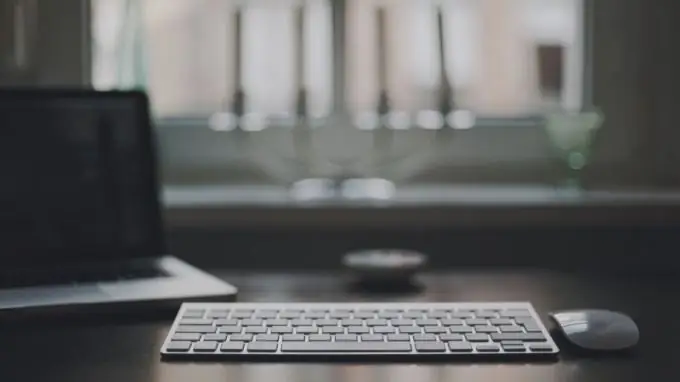
Il est nécessaire
compte administrateur
Instructions
Étape 1
Le fichier hosts est utilisé pour rediriger l'utilisateur vers les bonnes adresses Web. Pour empêcher une tentative de modification de ce fichier, vous devez configurer indépendamment ses paramètres. Sinon, vous risquez d'être victime d'escrocs. Démarrez le système et accédez à la partition système du disque dur.
Étape 2
Ouvrez le dossier Windows et sélectionnez le répertoire System32. Ouvrez maintenant le dossier des pilotes et accédez au sous-répertoire etc. Activez l'affichage des fichiers cachés et système dans le gestionnaire de fichiers que vous utilisez.
Étape 3
Pour Windows Seven, ouvrez le Panneau de configuration et sélectionnez le sous-menu Apparence et personnalisation. Ouvrez maintenant l'élément Afficher les dossiers et fichiers cachés situé dans le menu Options des dossiers.
Étape 4
Faites défiler le menu qui s'ouvre et cochez l'élément "Afficher les fichiers et répertoires cachés". Actualisez la fenêtre de l'explorateur dans le dossier etc et faites un clic droit sur le fichier hosts. Notez que vous devez modifier le fichier sans l'extension, pas hosts.ics.
Étape 5
Ouvrez le fichier spécifié avec un éditeur de texte disponible. Supprimez tout le contenu de ce fichier. Initialement, il ne contient qu'une description des fonctions qui peuvent être implémentées avec son aide.
Étape 6
Enregistrez le fichier vierge. Ouvrez ses propriétés, activez les éléments "Caché" et "Lecture seule" situés dans l'onglet "Général". Cliquez sur le bouton Appliquer.
Étape 7
Les capacités de Windows Seven vous permettent de partager des fichiers uniquement avec des utilisateurs spécifiques. Utilisez cette fonction pour protéger votre PC. Faites un clic droit sur le fichier et sélectionnez "Accès".
Étape 8
Sélectionnez Utilisateurs spécifiques dans le menu déroulant. Supprimez tous les comptes existants. Cliquez maintenant sur le bouton "Ajouter" et entrez le nom du compte que vous utilisez le moins souvent pour accéder à Internet. Enregistrez les paramètres et redémarrez votre PC.






